Преглед на маршрутизатора на Zyxel Keenetic Giga III - Настройване на достъп до интернет и актуализация на фърмуера

- 2003
- 187
- Dr. Ismael Leuschke
Преглед на иновациите
Zyxel пусна нов модел на рутера (Интернет център, както го наричат разработчиците) Zyxel Keenetic Giga III, прегледът на който ще направим, като докоснем разликите от предишния модел Giga II. Новата Zyxel Keenetic Giga III е следната параметри:
- Процесорът се инсталира от MT7621S с честота 880 MHz вместо по -бавен Mediatek RT6856 с честота 700 MHz;
- RAM непроменен: DDR3 256 MB;
- По -бързият процесор осигурява максималната скорост на маршрутизиране за L2TP/PPTP протоколи - до 600 mbit/s и до 1 GBIT/s в случай на използване на протоколите за iPoe/PPPoe (до 1,8 режим GBLEX);
- Обхватът на поддържаните протоколи е много широк: с изключение на горното, IPv4/IPV, VLAN 802 също са налични.1Q и 802.1x.

Можете да свържете външно устройство или друго устройство към рутера
Вместо два USB 2 конектора.0 сега предостави един USB 2.0 и един USB 3.0.
Можете да свържете USB флаш устройство или твърд диск, принтер, 3G/4G модем към рутера (както в предишния модел). Моля, обърнете внимание: Скорост на пренос на данни благодарение на порта USB 3.0 най -малко 40 mb/s (до 50 mb/s). Благодарение на предварително инсталиран торент клиент, FTP и DLNA сървър, използването на Zyxel Keenetic Giga III действа като аналог на NAS мрежовите устройства.
Антените вече не са отвити и имат коефициент на подсилване от 5 dBi. Във всеки от четирите предавателни тракта от точки за достъп, усилвателите на мощността на Wi-Fi сигнала са инсталирани.
Благодарение на подкрепата на стандарта IEEE 802.11AC вече е възможно да се организира мрежа със скорост 867 mbit/s с максимална честота от 5 GHz. Мрежовата поддръжка с максимална скорост от 300 mbit/s и 2,4 GHz не е спряла. Но поддръжката за безжичната точка за достъп до клас AC1200 предполага, че клиентското устройство го поддържа, в противен случай е необходим Wi-Fi-Adapter.

В допълнение към двулентовата на Giga III, както и на Giga II, скоростта на LAN портовете е непроменена: всички същите 1000 Mbps и пропускателната способност на рутера също е 1,8 gbit/s. В допълнение към стандарта WPA2, също така е възможно да се използват устройствата за гости на отделна Wi-Fi мрежа, заобикаляща дома, която извежда сигурността на по-високо ниво.
Операционната система остана същата: NDMS, версия 2.06, който използва флаш памет с капацитет 128 MB.
Възможности
Ще извършим кратък преглед на възможностите на маршрутизатора Zyxel Keenetic Giga III. Всъщност оборудването ви позволява да изграждате доста голяма домашна мрежа, без да използвате допълнителен превключвател - всичко това поради наличието на осем Ethernet порта, всеки от тях има честотна лента от 1 gbit/s.
В допълнение, в Zyxel Keenetic Giga III, за разлика от предишния модел, има телефонен адаптер на SIP стандарта и един FXS порт, което е минималното необходимо изискване за свързване на цифров домашен телефон. Възможно е също така да се използва IP телефония за кол центрове или корпоративна комуникация в компанията, използвайки VPN или IPSEC. Възможността да използвате USB модем като източник на 3G/4G-сигнал, ви позволява да разгледате по-широко възможността за организиране на такива офиси, независимо от зоната на покритие на кабелни доставчици, ако само офисът е в зоната на комуникация на мобилен оператор.
Широката функционалност на маршрутизатора Zyxel Keenetic Giga III (като Giga II) се гарантира от факта, че операционната система на NDMS на втората версия е инсталирана:
- Способността за свързване с няколко доставчици (кабелни и безжични методи) и поставяне на приоритети, за да се гарантира стабилността на връзката;
- Автоматична оптимизация на разпределението на скоростта на потока между приложенията и клиентите за предотвратяване на класовете на канала в ущърб на другите. Предоставена е и ръчна настройка;
- Управление с облачни мобилни приложения, включително извън извън домашната мрежа;
- Възможността за осъществяване на сигурна връзка с домашната мрежа отвън, докато можете да комбинирате мрежовото дистанционно един от друг, като използвате два Keenetic Giga III маршрутизатори и използвате тунела PPTP или IPSEC VPN, за да се осигури по -голямо ниво на сигурност;
- Интернет филтър небе.DNS позволява родителски контрол с възможност за блокиране не само на сайтове, но и заявки за търсене - с избора на устройство, към което ще се прилага филтърът;
- Интернет филтър Yandex.DNS ви позволява да блокирате опасни сайтове.
Контролният интерфейс за управление се реализира на руски. Всички мрежови събития се записват в списанието и има възможност за възстановяване на резерв на конфигурация. Включително има команден ред с помощта на Telnet. Функциите също се реализират по програмния начин.
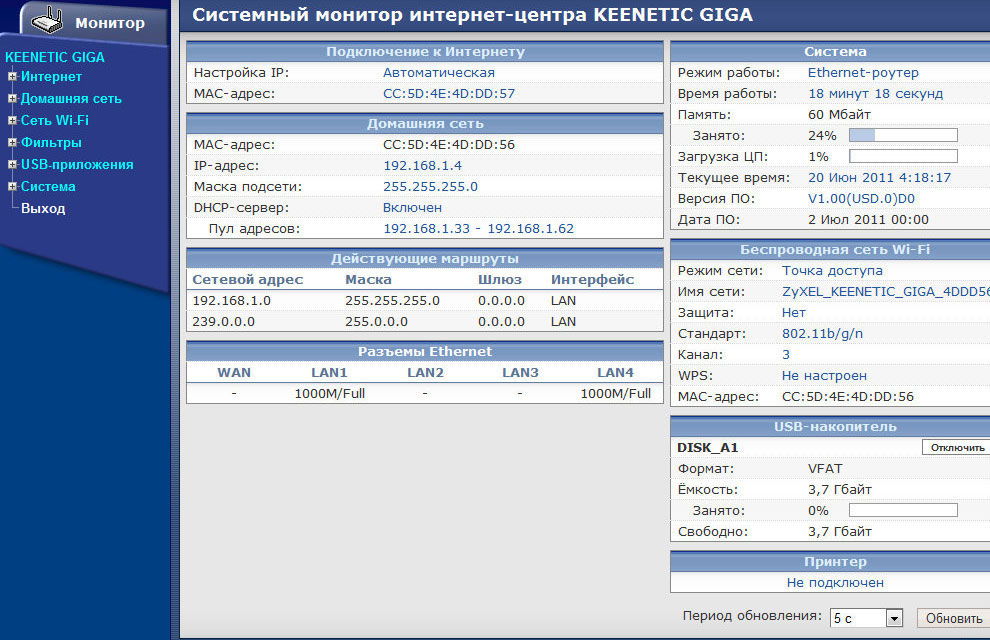
Интернет настройка
Настройките на Roter Zyxel Keenetic Giga III се извършва с помощта на русифицирано меню. Благодарение на вградения DHCP сървър не е необходимо ръчно да се предписват мрежови настройки (IP адрес, маска на подмрежата, DNS сървър) в компютър или друго устройство.
Проверете дали компютърът автоматично приема мрежови настройки: Старт> Контролен панел> Мрежови връзки (или мрежи от мрежи и общ достъп> Промяна на параметрите на адаптера), изберете необходимата връзка и изберете "Свойства" в контекстното меню. Изберете „Интернет протокол (TCP/IP)“ (или „Интернет протокол Версия 4 (TCP/IPv4)“) и натиснете „Свойства“, поставете маркировките напротив „Вземете IP-Address автоматично“ и „Вземете DNS сървъра адрес "автоматично.
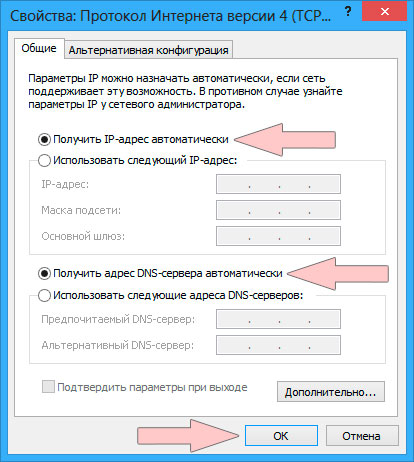
Автоматично получаване на мрежови настройки
Свържете LAN портовете на компютъра и рутера с кабела (всеки жълт порт). Проверете връзката на рутера с мрежата и дали бутонът за захранване е активиран. След това взаимодействието се извършва с помощта на всеки браузър. Ако след стартирането на браузъра страницата на уеб интерфейса на Zyxel Keenetic Giga III не се отвори, тогава въведете в адречния ред 192.168.1.1 - Това е адресът на местния хост. При първата връзка на маршрутизатора се отварят настройките на приложението NetFreend, в които два бутона: „Уеб конфигуратор“ и „бързи настройки“.
Бърза настройка на интернет
Кликнете върху бутона „Бързи настройки“ - ще има известие за мрежовата връзка към порта на Wanrnet на WAN. Ако това не се случи, проверете плътността на прилягането на кабелните щепсели към портовете от двете страни. Кликнете върху. След това последователно въведете страната на употреба, регион, град и изберете доставчика. Ако вашият доставчик не е в списъка, след това поставете подходящата проверка. След това въведете потребителското име и паролата, предоставени от доставчика, натиснете "по -нататък" и рутерът ще се свърже с интернет. След като се предложи актуализацията на фърмуера (с активна връзка с Интернет). Актуализирайте фърмуера. Следващият прозорец ще се появи с предложение за активиране на Yandex.DNS, ако е необходимо, поставете отметка в близост до „Включете“.
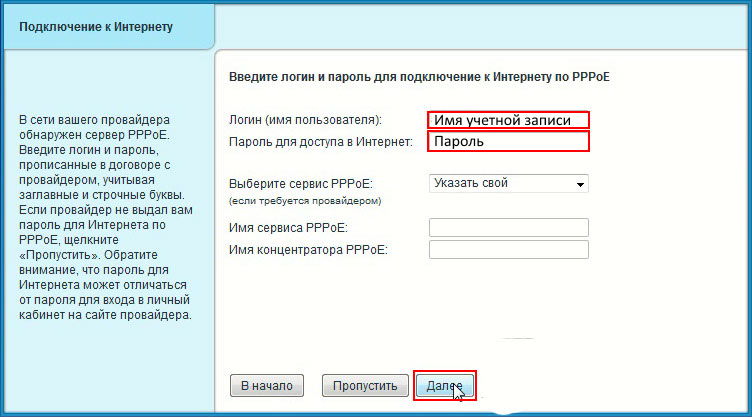
След приключването на етапите ще се появи прозорец с параметрите на интернет връзката. По -долу ще има два бутона: „Уеб конфигуратор“ и „Пускане в Интернет“. За пълна настройка, трябва да изберете „уеб конфигуратор“ - той има впечатляващ брой от всички видове настройки. За да защитите управлението на мрежата от неоторизиран достъп, трябва да въведете данните на мрежовия администратор: Потребителското име и паролата, които мислите специално за това. За съображения за мрежова сигурност е изключително необходимо да се измисли парола, състояща се едновременно от букви, цифри и специални знаци.
Управлението на настройките на домашната мрежа, по -специално, настройките на самия рутер идва от менюто "System Monitor" - началната точка на главното меню. По -долу ще има превключващ панел между секции от настройките на главното меню. Използване на менюто "System Monitor", достъп до информация за устройството, таблицата за маршрутизиране, свързаните устройства и приложения и свързаните ресурси и т.н. Д.
Ръчна интернет настройка
В случай на непредвидени проблеми с автоматичната настройка може да се изисква ръчна настройка. За да направите това, трябва да изберете раздела „Интернет“ в главното меню по -долу (след това след „Системата“). Следното ще изисква данни за настройка на мрежата, предоставена от доставчика.
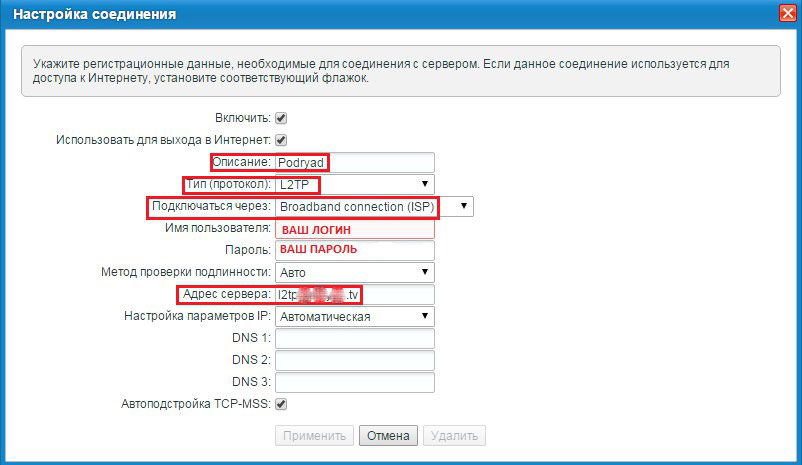
Ако връзката се извърши с помощта на 3G/4G модем, менюто „Интернет“ ще има подходящ раздел. Свързаният модем се показва в раздела 3G/4G в менюто „Настройки на системата“.
Актуализация на фърмуера
Систематично актуализиране на фърмуера е изключително необходим за стабилната работа на рутера. След като настроите достъп до интернет, препоръчително е незабавно да актуализирате фърмуера. Това също ще гарантира наличието на функции и софтуер, които не са в стар фърмуер. По -специално, в стария фърмуер няма DLNA сървър и торент клиент. Има няколко начина за актуализиране на фърмуера:
- Полуавтоматична актуализация;
- Ръчна актуализация с помощта на менюто;
- Ръчна актуализация с помощта на командния ред;
- Ръчна актуализация с помощта на FTP.
Полуавтоматична актуализация на фърмуера
Уверете се, че интернет връзката е активно - това е необходимо условие за полуавтоматична актуализация на фърмуера. Отворете "System Monitor", където в секцията "Информация за информацията" Информация "Актуализация", наличната стойност ", налична". При липса на връзка това ще бъде посочено в този параграф. Изберете раздела "Система", след това раздела "Актуализиране" и щракнете върху бутона "Актуализация". Освен това всички процеси ще бъдат автоматични: изтегляне и инсталиране на фърмуера, след което рестартирането на рутера ще последва. След това можете да конфигурирате системата. Също в раздела "Актуализация" можете да изберете и актуализирате други компоненти.
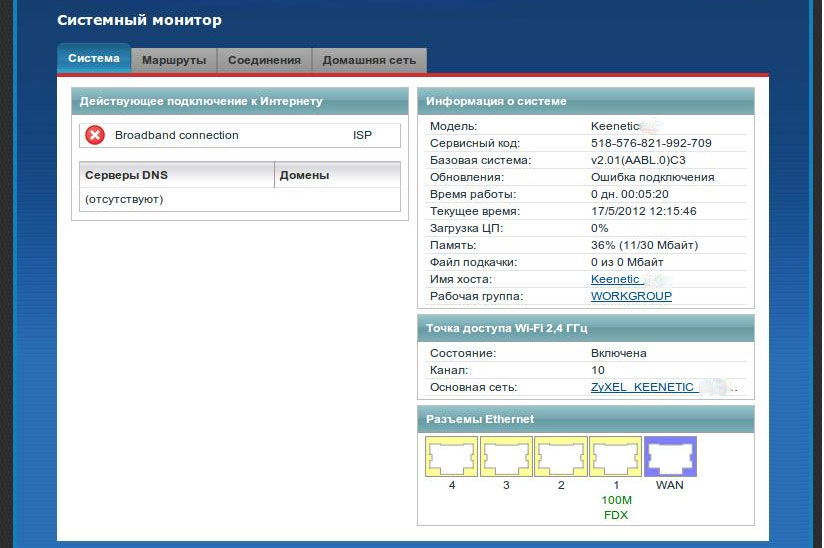
Ръчна актуализация на фърмуера
Актуализацията на ръчния фърмуер се извършва независимо от интернет връзката, която може да бъде по -удобна, ако има връзка на другото устройство за изтегляне на свежата версия на фърмуера (или първо изтегляне). В „System Monitor“ можете да видите версията на фърмуера в секцията „Информация за системата“ в линията „Версия NDMS“. Текущата версия на фърмуера може да бъде изтеглена от страниците https: // keenetic.ru/ru/zyxel-keenetic-giga-3, избирайки раздела "Поддръжка", в секцията "Микродерограми" ще има архив с фърмуер.
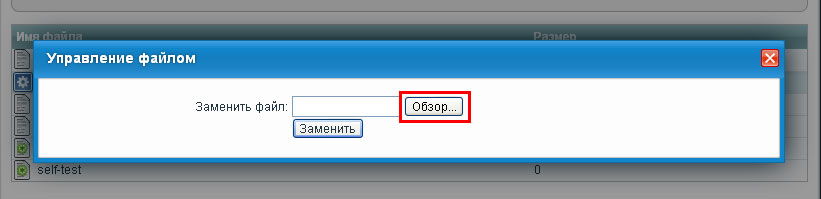
След изтегляне на фърмуера, разархивирайте го. След това в менюто „Система“ в раздела „Файлове“ в „Името на файла“ щракнете върху „Фърмуер“ и, като използвате „Преглед“ (или „Изберете файла“), посочете пътя към файла на фърмуера, щракнете върху “ Заменете ”, потвърдете действието. След инсталирането на нов фърмуер, рестартиране трябва.
Актуализация на фърмуера с помощта на командния ред
За тези, които са по -удобни да използват командния ред, има възможност да разберат версията на фърмуера с него и, ако е необходимо, да я актуализират. В този преглед ние се ограничаваме само до споменаването на алтернативните възможности за взаимодействие с устройството, без списъка на списъка на всички команди, тъй като е доста впечатляващо и използването му надхвърля границите на широко приложимо.
Ето списък с екипи, които трябва да бъдат въведени след системно (config)>:
- Проверете текущата версия на фърмуера: Показване на версия;
- Проверете наличието на актуализации и компоненти на фърмуера: Синхронизиране на компоненти;
- Актуализация: Компоненти се ангажират.
Актуализация на фърмуера с помощта на FTP
Тъй като маршрутизаторът Zyxel Keenetic Giga III е оборудван с вграден FTP сървър, използвайки FTP клиент, който поддържа режима на пасивна връзка, можете да изтеглите нов файл на фърмуера на фърмуера вместо стария, след което трябва да рестартирате рутера.
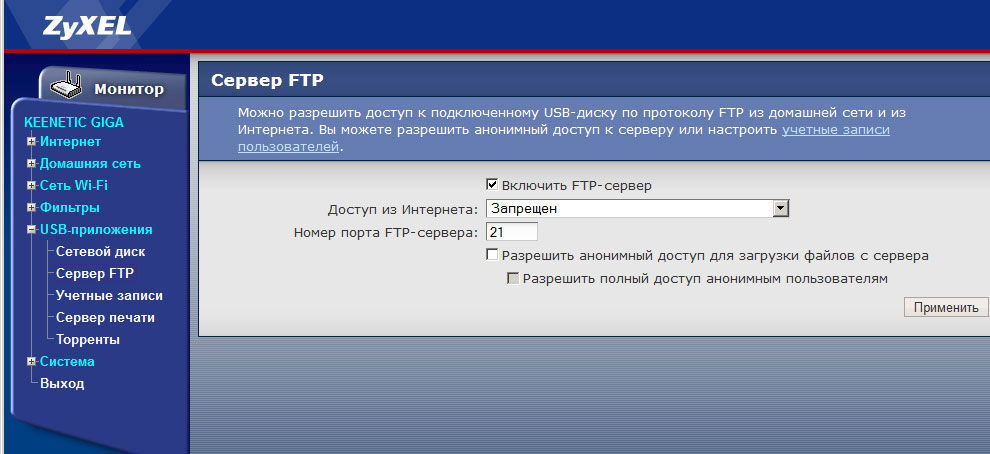
Задаване на Wi-Fi
Ако погледнете стикера, разположен под рутера, можете да видите името и паролата на Wi-Fi мрежата, която е автоматично конфигурирана и готова за работа.
Възможно е да има много причини за промяна на тези настройки, особено ако мрежата е предназначена да работи в офиса.
За да промените настройките, отидете в менюто на Wi-Fi Network на Access Point 2.4 GHz ".
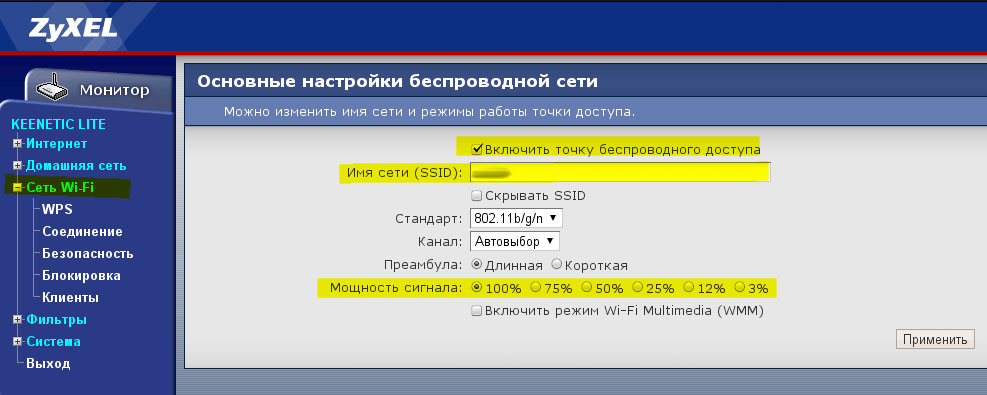
Предотвратяване на торент клиент
Поради наличието на торент клиент, предварително инсталиран в рутера, можете да организирате подобие на NAS мрежови устройства, като свържете твърд диск или флаш устройство към USB порт. В уеб конфигуратора в менюто „ПРИЛОЖЕНИЕ“ на клиента BitTorrent Задайте квадратчето „Enable“ и изберете каталога за съхранение на файлове. Можете да посочите напълно носител. За да добавите торент, трябва да въведете адреса 192 в адресната лента на браузъра.168.1.1: 8090 или кликнете върху бутона „Управление на обекта“. В отвореното меню изберете файла Torrent и щракнете върху OK. Ако вашият телевизор поддържа DLNA протокол, можете да направите файлове достъпни за него. За да направите това, чрез уеб конфигуратора в менюто „Приложение“ „DLNA“, задайте флаг „Включете“ и в „Каталог за медийни файлове“ посочете папката (или цялото USB устройство).
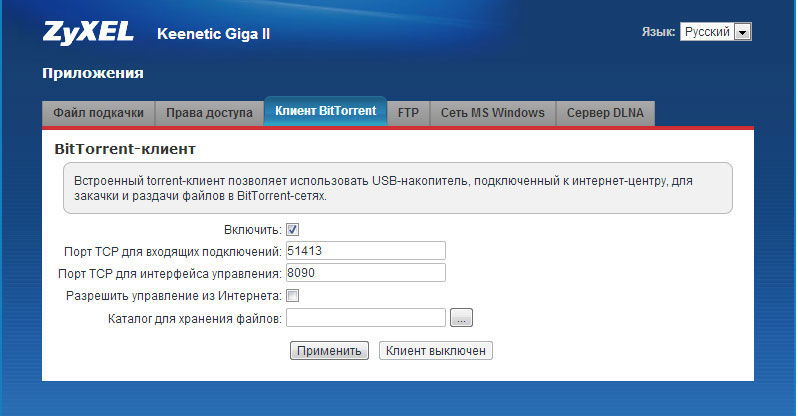
Заключение
Прекратявайки прегледа на маршрутизатора на Zyxel Keenetic Giga III, можем да заключим, че това оборудване ви позволява да въплъщавате голяма част от това, което може да се очаква от оборудването от този вид и дори повече. Що се отнася до осигуряването на скоростта на мрежата, всъщност нещата са по такъв начин, че не всеки доставчик осигурява скорост, за да усети предимствата, на които има смисъл да се определи скъп рутер. Трябва също да се отбележи, че пропускателната способност на вградения PPTP сървър (за организиране на защитен тип връзка на тунела) е ограничен до 100 Mbps.
Независимо от това, все повече доставчици осигуряват гигабитни скорости на връзката, предоставена от него. В този смисъл маршрутизаторът Zyxel Keenetic Giga III предоставя много широки възможности, тъй като поддържа обмен на данни при такива скорости. Има смисъл да обърнете внимание на Zyxel Keenetic Giga III, ако домашната мрежа или мрежата е предназначена за малка корпоративна единица. Използвайки това оборудване, можете гъвкаво да конфигурирате мрежата поради големия брой от всички видове настройки.
Надяваме се, че този преглед ви е помогнал да добавите адекватно мнение за безжичния рутер Zyxel Keenetic Giga III. Ако имате какво да споделите по този въпрос, моля, оставете коментара си, това ще помогне на други потребители да направят още по -обективен вид.
- « Преглед на програмата за запис на екранното студио за рекорди на екрана на Movavi
- Няма EAX файл.DLL за GTA San Andreas причини за грешка и начини за решаването му »

